你有没有想过,在电脑上玩安卓游戏是不是超级酷炫的事情呢?想象坐在舒适的椅子上,手握鼠标,就能畅游在安卓游戏的世界里,是不是很心动?今天,就让我来带你一步步探索如何在电脑上安装安卓软件和游戏,让你的电脑瞬间变身游戏神器!
一、选择合适的安卓模拟器
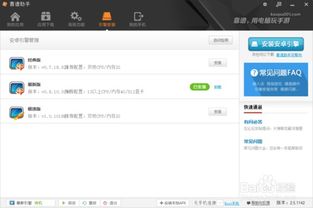
首先,你得有个好帮手——安卓模拟器。市面上有很多安卓模拟器,比如BlueStacks、NoxPlayer、LDPlayer等。它们各有特色,但选择哪个呢?
- BlueStacks:这款模拟器界面简洁,操作方便,而且支持的游戏种类繁多,非常适合新手。
- NoxPlayer:这款模拟器性能强大,支持多开,适合喜欢同时玩多个游戏的朋友。
- LDPlayer:这款模拟器以流畅的游戏体验著称,特别适合对游戏性能有较高要求的朋友。
根据自己的需求,选择一款合适的安卓模拟器,是开始电脑游戏之旅的第一步。
二、下载并安装安卓模拟器
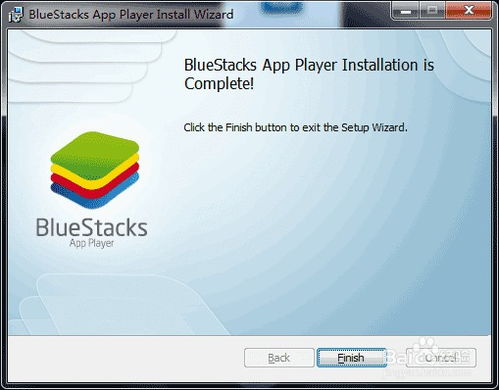
选定了模拟器后,接下来就是下载和安装了。以BlueStacks为例,步骤如下:
1. 打开浏览器,搜索“BlueStacks”并访问官方网站。
2. 在官网找到下载链接,点击下载。
3. 下载完成后,双击安装包,按照提示完成安装。
安装完成后,打开BlueStacks,你会看到一个全新的安卓界面。
三、配置安卓模拟器

为了让游戏体验更佳,我们需要对安卓模拟器进行一些基本配置。
1. 分辨率设置:点击右上角的设置按钮,找到“系统设置”,然后选择“分辨率”。根据你的电脑屏幕大小,选择合适的分辨率。
2. 性能设置:同样在“系统设置”中,找到“性能设置”。这里可以调整模拟器的性能,比如CPU、内存等。如果你对游戏性能有较高要求,可以适当提高这些设置。
3. 网络设置:确保你的电脑连接了稳定的网络,以便游戏流畅运行。
四、安装安卓软件和游戏
现在,你已经准备好开始安装安卓软件和游戏了。以下是具体步骤:
1. 打开BlueStacks,点击左上角的搜索图标。
2. 在搜索框中输入你想安装的软件或游戏名称。
3. 在搜索结果中找到对应的软件或游戏,点击安装。
4. 安装完成后,点击“打开”即可开始游戏。
五、优化游戏体验
为了让游戏体验更上一层楼,你可以尝试以下优化方法:
1. 安装游戏助手:很多游戏都有官方助手,可以帮助你管理游戏、优化设置等。
2. 调整游戏设置:进入游戏后,根据你的喜好和电脑性能,调整游戏设置,比如画质、音效等。
3. 使用外设:如果你有游戏手柄或键盘,可以连接到电脑,享受更便捷的游戏体验。
怎么样,现在你已经在电脑上安装了安卓软件和游戏,是不是已经迫不及待想要开始游戏了呢?快来试试吧,相信你一定会爱上这种全新的游戏方式!
